Исправлено: панель управления Nvidia не открывается в Windows
Если у вас возникли проблемы с открытием панели управления Nvidia(Nvidia Control Panel) на вашем ПК, проблема может быть либо в вашей системе, либо в самой панели управления. Например, на вашем ПК может быть небольшой сбой, необходимые службы Nvidia не работают или в вашей системе не установлены нужные драйверы.
К счастью, вы можете исправить эти распространенные проблемы одну за другой и посмотреть, откроется ли панель управления Nvidia .(Nvidia Control Panel)

Перезагрузите компьютер(Restart Your PC)
На ПК с Windows 10 самый простой способ исправить большинство незначительных проблем — перезагрузить компьютер(restarting your PC) . Когда вы делаете это, многие временные элементы на вашем ПК сбрасываются. Это дает вашим программам новый шанс загрузиться с нуля.
Если в Панели управления Nvidia(Nvidia Control Panel) возникают незначительные сбои, перезагрузка ПК должна устранить эти проблемы:
- Откройте меню « Пуск(Start) », нажав клавишу Windows .
- Выберите значок питания в меню « Пуск(Start) ».
- Выберите « Перезагрузить»(Restart) в меню питания.
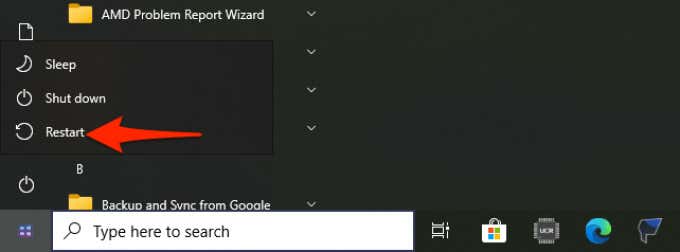
- Когда ваш компьютер снова загрузится, попробуйте запустить панель управления Nvidia(Nvidia Control Panel) и посмотрите, откроется ли она.
Перезапустите приложение панели управления NVIDIA.(Restart the NVIDIA Control Panel Application)
Иногда панель управления Nvidia(Nvidia Control Panel) зацикливается и в результате отказывается открываться. В подобных случаях вы можете принудительно закрыть проблемное приложение из диспетчера задач(Task Manager) , а затем снова открыть его, чтобы проверить, работает ли оно.
- Откройте Диспетчер задач на вашем ПК(Open Task Manager on your PC) . Быстрый способ сделать это — щелкнуть правой кнопкой мыши панель задач Windows(Windows taskbar) и выбрать в меню « Диспетчер задач(Task Manager) ».

- В диспетчере задач выберите вкладку « Процессы(Processes) » вверху. Это первая вкладка в списке вкладок.
- На вкладке «Процессы» найдите « Приложение панели управления Nvidia(Nvidia Control Panel Application) » и выберите его.
- В расширенном меню процесса щелкните правой кнопкой мыши панель управления Nvidia(Nvidia Control Panel) и выберите в меню Завершить задачу . (End task)Это закроет панель на вашем ПК.
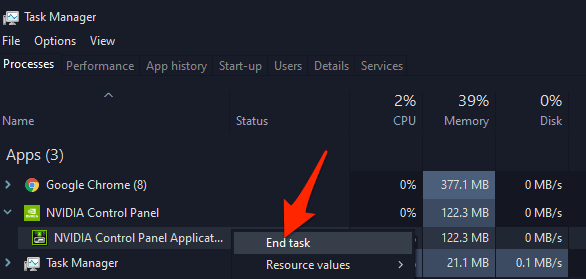
- Откройте меню « Пуск(Start) », найдите « Панель управления Nvidia(Nvidia Control Panel) » и выберите ее в результатах поиска.

- Панель должна открываться без проблем.
Перезапустите некоторые службы Nvidia.(Restart Certain Nvidia Services)
Есть несколько служб(couple of services) , которые должны быть запущены на вашем ПК, чтобы панель управления Nvidia(Nvidia Control Panel) работала. Обычно ваш компьютер автоматически запускает эти службы при включении компьютера. Но есть вероятность, что эти службы по какой-то причине перестали работать, из-за чего панель управления Nvidia(Nvidia Control Panel) не открывается.
Чтобы это исправить, вы можете вручную запустить эти необходимые службы Nvidia на своем ПК. Вы также можете изменить параметр настроек, чтобы эти службы запускались при каждой загрузке вашего ПК.
Для этого:
- Откройте окно « Выполнить(Run) », одновременно нажав клавиши Windows + R.
- Введите services.msc в поле «Выполнить» и нажмите Enter .

- Откроется окно Службы . (Services)Здесь, на панели справа, найдите сервис с надписью NVIDIA Display Container LS и дважды щелкните его.

- Откроется окно выбранной вами службы. Здесь, если в поле « Статус службы»(Service status) указано « Остановлено(Stopped) », нажмите кнопку « Пуск(Start) » , чтобы запустить службу.
- Чтобы служба автоматически запускалась при включении компьютера, выберите « Автоматически(Automatic) » в раскрывающемся меню « Тип запуска» в том же окне.(Startup type)

- Затем выберите « Применить(Apply) », а затем « ОК(OK) » внизу, чтобы сохранить изменения.
- Повторите шаги 4 , 5 и 6 для службы с именем NVIDIA LocalSystem Container .
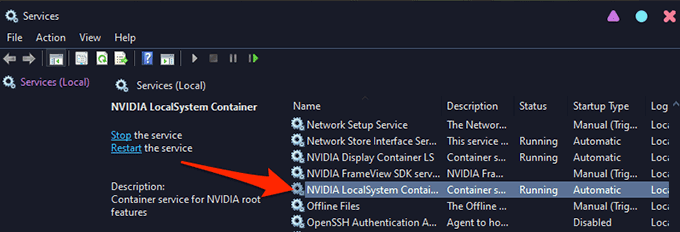
Переустановите драйверы видеокарты Nvidia.(Reinstall Nvidia Graphics Card Drivers)
Основная причина, по которой панель управления Nvidia(Nvidia Control Panel) не открывается, заключается в том, что вы используете неисправные или устаревшие драйверы видеокарты на своем ПК. Панель работает только в том случае, если на вашем ПК установлена видеокарта Nvidia(Nvidia graphics card installed) с правильными и рабочими драйверами.
Чтобы устранить проблему в этом случае, удалите существующие драйверы с вашего ПК и переустановите последние и рабочие драйверы. Вы можете бесплатно получить последние версии драйверов(latest drivers) для вашей конкретной модели видеокарты с веб-сайта Nvidia .
Для этого:
- Откройте меню « Пуск(Start) », найдите « Диспетчер устройств(Device Manager) » и выберите « Диспетчер устройств»(Device Manager) в результатах поиска.
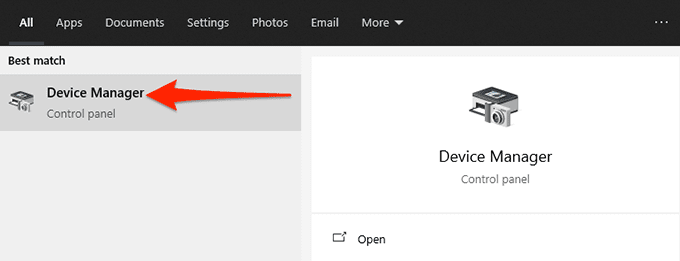
- В открывшемся окне диспетчера устройств щелкните значок стрелки рядом с (Device Manager)адаптерами дисплея(Display adaptors) .
- В расширенном меню «Адаптеры дисплея(Display) » щелкните правой кнопкой мыши графическую карту (graphics)Nvidia и выберите « Удалить устройство(Uninstall device) » .
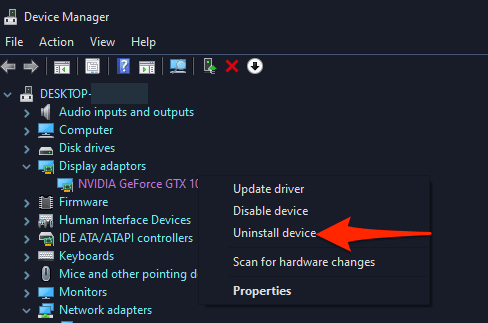
- В окне « Удалить устройство(Uninstall Device) » установите флажок « Удалить программное обеспечение драйвера для этого устройства(Delete the driver software for this device) » и выберите « Удалить(Uninstall) » .

- Когда ваши драйверы будут удалены, запустите веб-браузер на своем ПК и перейдите на веб- сайт драйверов Nvidia(Nvidia drivers website) .
- На сайте используйте раскрывающиеся меню, чтобы выбрать конкретную модель видеокарты. Затем выберите Поиск(Search) .

- Выберите « Загрузить(Download) » на следующем экране, чтобы начать загрузку последних версий драйверов на ваш компьютер.

- Запустите загруженный файл драйверов, чтобы установить последние версии драйверов видеокарты Nvidia(Nvidia) на свой компьютер.
- Перезагрузите компьютер.
- Запустите панель управления Nvidia,(Nvidia Control Panel) и она должна открыться.
Отключить быстрый запуск Windows 10(Turn Off Windows 10 Fast Startup)
Быстрый запуск в Windows 10 сокращает время загрузки вашего ПК(reduces your PC’s boot time) и позволяет вам наслаждаться более быстрым запуском. Однако за это приходится платить. Некоторые программы, в том числе панель управления Nvidia(Nvidia Control Panel) , могут работать неправильно, если эта функция включена.
Стоит отключить эту функцию, чтобы увидеть, открывается ли панель управления Nvidia .(Nvidia Control Panel)
Для этого:
- Откройте Панель управления на вашем ПК(Open the Control Panel on your PC) . Самый простой способ сделать это — войти в меню « Пуск(Start) », выполнить поиск « Панель управления(Control Panel) » и выбрать « Панель управления(Control Panel) » в результатах поиска.

- Выберите параметр « Просмотр»(View by) вверху и выберите « Крупные значки(Large icons) » .
- Выберите « Электропитание»(Power Options) из вариантов, отображаемых на экране.

- На боковой панели слева выберите Выбор действия кнопок питания(Choose what the power buttons do) .
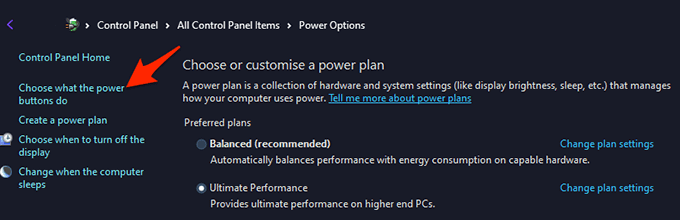
- На следующем экране вверху выберите параметр Изменить параметры, которые сейчас недоступны(Change settings that are currently unavailable) .
- В разделе « Параметры завершения(Shutdown settings) работы » на том же экране отключите параметр « Включить быстрый запуск (рекомендуется)(Turn on fast startup (recommended)) ».
- Выберите Сохранить изменения(Save changes) внизу.

- Запустите панель управления Nvidia(Nvidia Control Panel) из меню « Пуск(Start) ».
Обновить .NET Framework(Update .NET Framework)
И последнее, но не менее важное: убедитесь, что на вашем ПК с Windows 10 установлена последняя версия .NET Framework . Эта структура требуется для запуска определенных приложений, и вы можете получить ее бесплатно на веб-сайте Microsoft .
- Откройте сайт Microsoft .NET в веб-браузере на своем ПК.
- На сайте выберите вкладку Windows , чтобы просмотреть версии .NET Framework для Windows .
- В разделе .NET Framework выберите параметр Загрузить среду выполнения .NET Framework(Download .NET Framework Runtime) .

- Дважды щелкните(Double-click) загруженный файл, чтобы установить .NET Framework .
- После установки попробуйте запустить панель управления Nvidia(Nvidia Control Panel) и посмотрите, откроется ли она.
И вот как вы потенциально можете исправить упрямое приложение панели управления Nvidia(Nvidia Control Panel) на вашем ПК с Windows 10.
Related posts
ИСПРАВЛЕНИЕ: Панель управления Nvidia отсутствует
NVIDIA Control Panel отсутствует на Windows 10
Как исправить NVIDIA Control Panel не открывать на Windows 10
Кнопка Print Screen не работает в Windows 10? Как это исправить
Как исправить ошибку «Сервер RPC недоступен» в Windows
Задание на печать не удаляется в Windows? 8+ способов исправить
ИСПРАВЛЕНИЕ: несистемный диск или ошибка диска в Windows
Как исправить ошибку «Windows не удалось завершить форматирование»
Как исправить неработающую панель задач Windows 10
5 исправлений общей ошибки драйвера монитора PNP в Windows 11/10
Исправить ошибку «Windows не может связаться с устройством или ресурсом»
Устранение неполадок, связанных с зависанием Windows во время завершения работы
Как исправить ошибку «Защита ресурсов Windows не может выполнить запрошенную операцию»
Микрофон Zoom не работает на Windows или Mac? Вот 8 исправлений, которые стоит попробовать
11 исправлений, когда порт HDMI не работает в Windows 10
Как исправить клавиши клавиатуры Windows, которые перестают работать
Что делать, если Магазин Windows не открывается
Как исправить «Недостаточно ресурсов USB-контроллера» в Windows 10
Нужен ли вам сторонний брандмауэр на Mac и Windows?
Объяснения HDG — Swapfile.sys, Hiberfil.sys и Pagefile.sys в Windows
